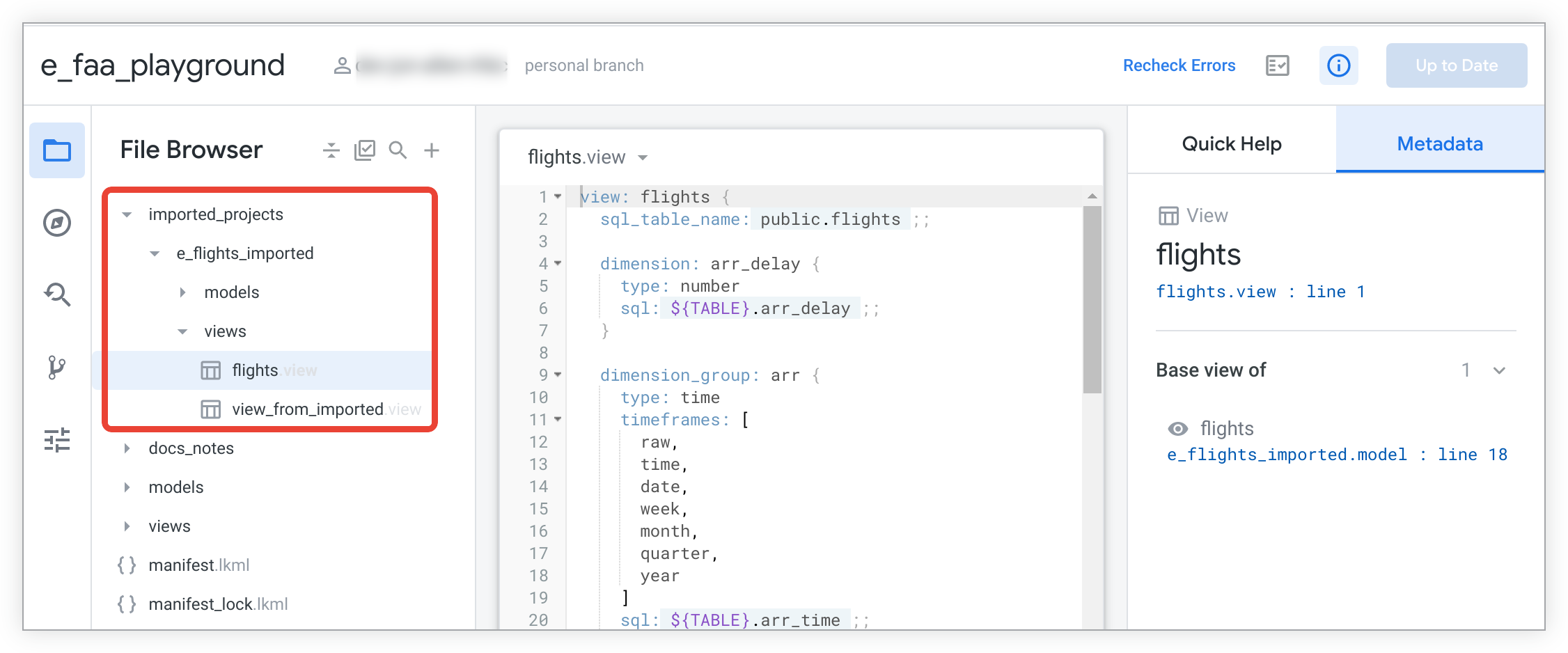拥有 develop 权限的用户可以在 Looker IDE 元数据面板中查看与对象上下文相关的信息。
如需在 Looker IDE 中查看元数据面板,请执行以下操作:
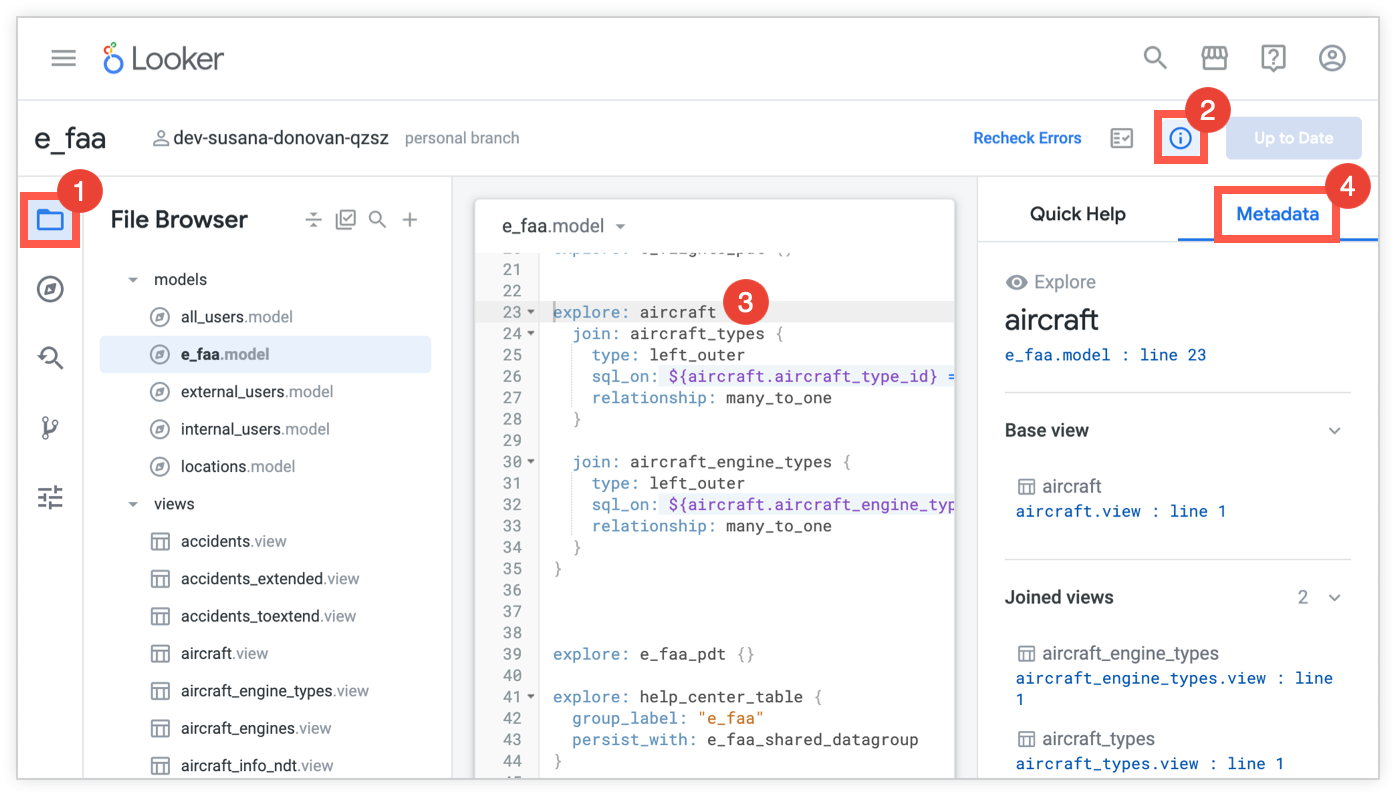
- 前往您的项目文件。
- 选择快速帮助图标,打开快速帮助面板。
- 在中央面板中,将光标置于您要在元数据面板中查看的对象上。
- 选择元数据标签页,打开元数据面板。
元数据面板使用名称以及代表对象类型的图标来标识对象(请参阅使用对象浏览器面板浏览项目文档页面),了解所有可能的对象类型图标。
对于用于多个模型的 LookML 对象,元数据面板将提供一个下拉菜单,以便您选择要查看其元数据的模型。

元数据面板中显示的信息取决于所选 LookML 对象类型以及在项目中使用对象的方式。使用元数据,您可以更好地了解项目的许多方面,如以下部分所述。
模型的元数据
如果您点击模型文件,元数据会显示模型中包含的“探索”、视图和 LookML 信息中心,并提供指向其定义位置的链接。
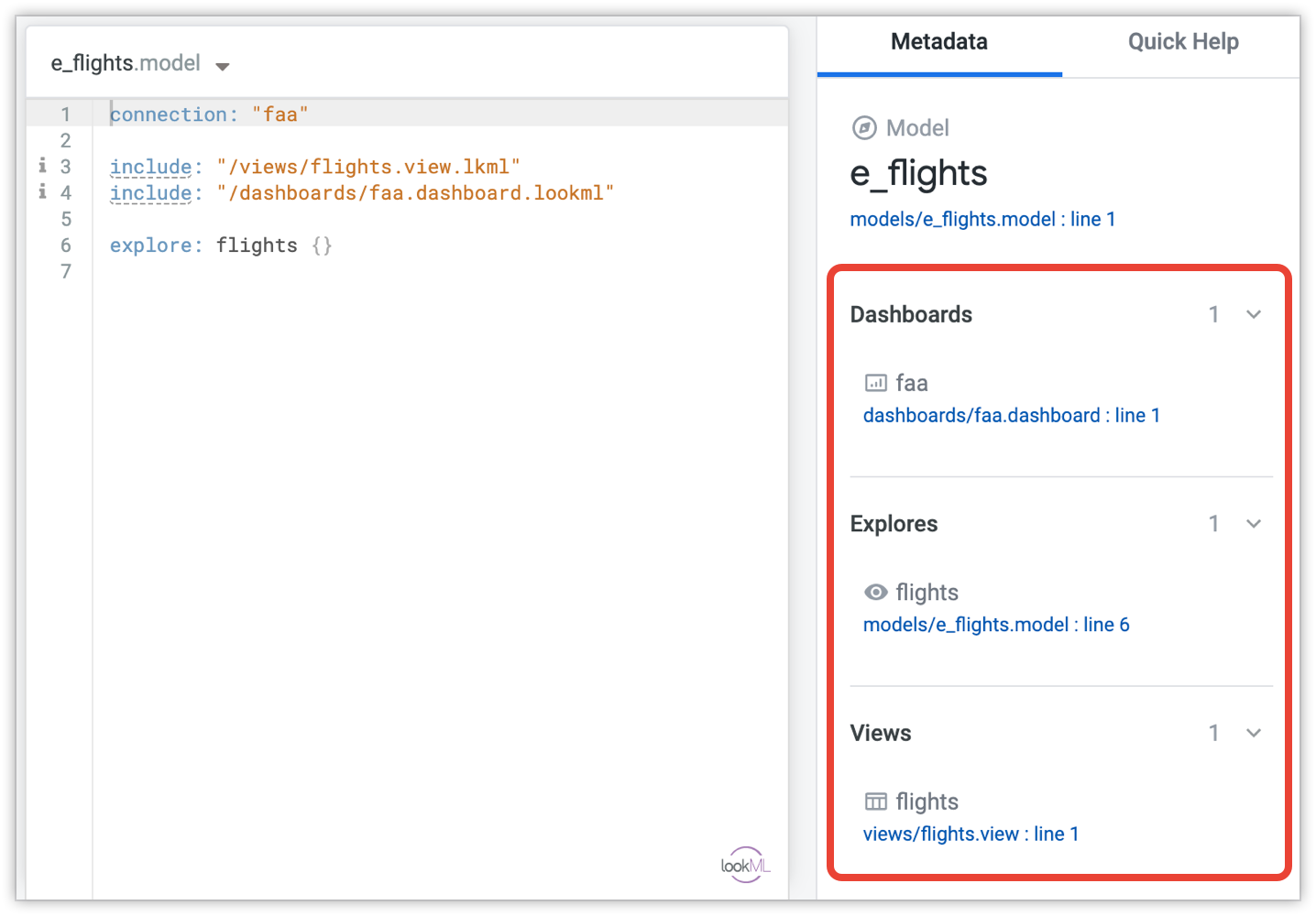
视图的元数据
如果您选择 view 参数,元数据面板会显示以下信息,了解如何在项目中使用相应视图:
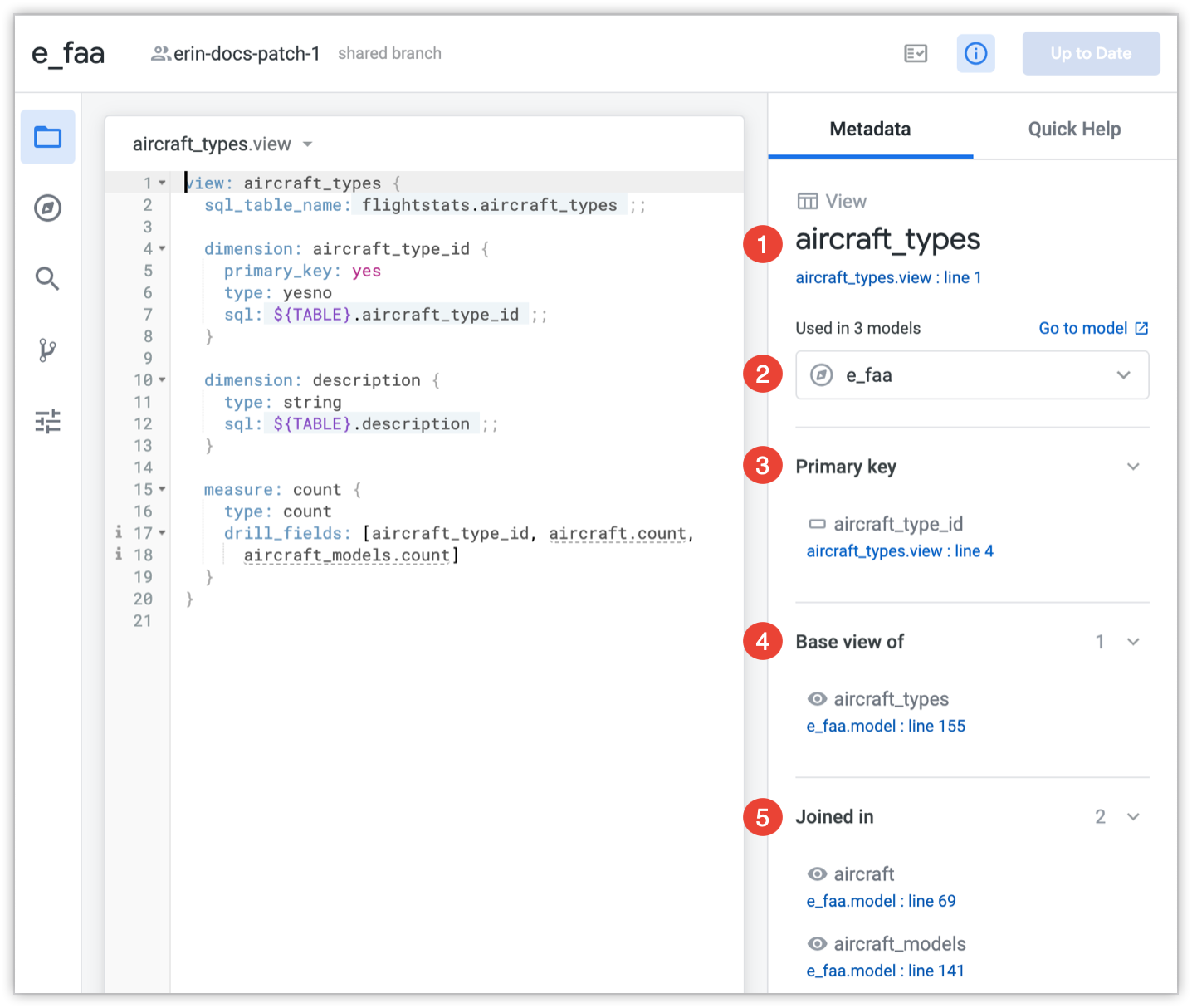
- 视图名称和代表其对象类型的图标(如需了解所有可能的对象类型图标,请参阅使用对象浏览器面板浏览项目文档页面)。元数据面板还提供文件的 LookML 中定义视图的文件名和行号(以及项目中视图的链接)。
- 包含此视图的模型。
- 视图的主键。
- 使用此视图作为基本视图的探索。
- 探索此视图已加入到其中。
如果数据视图包含扩展程序或优化库,它们也会在元数据面板中显示。
用于探索的元数据
如果您选择 explore 参数,则元数据面板会显示“探索”功能在项目中如何使用的以下信息:
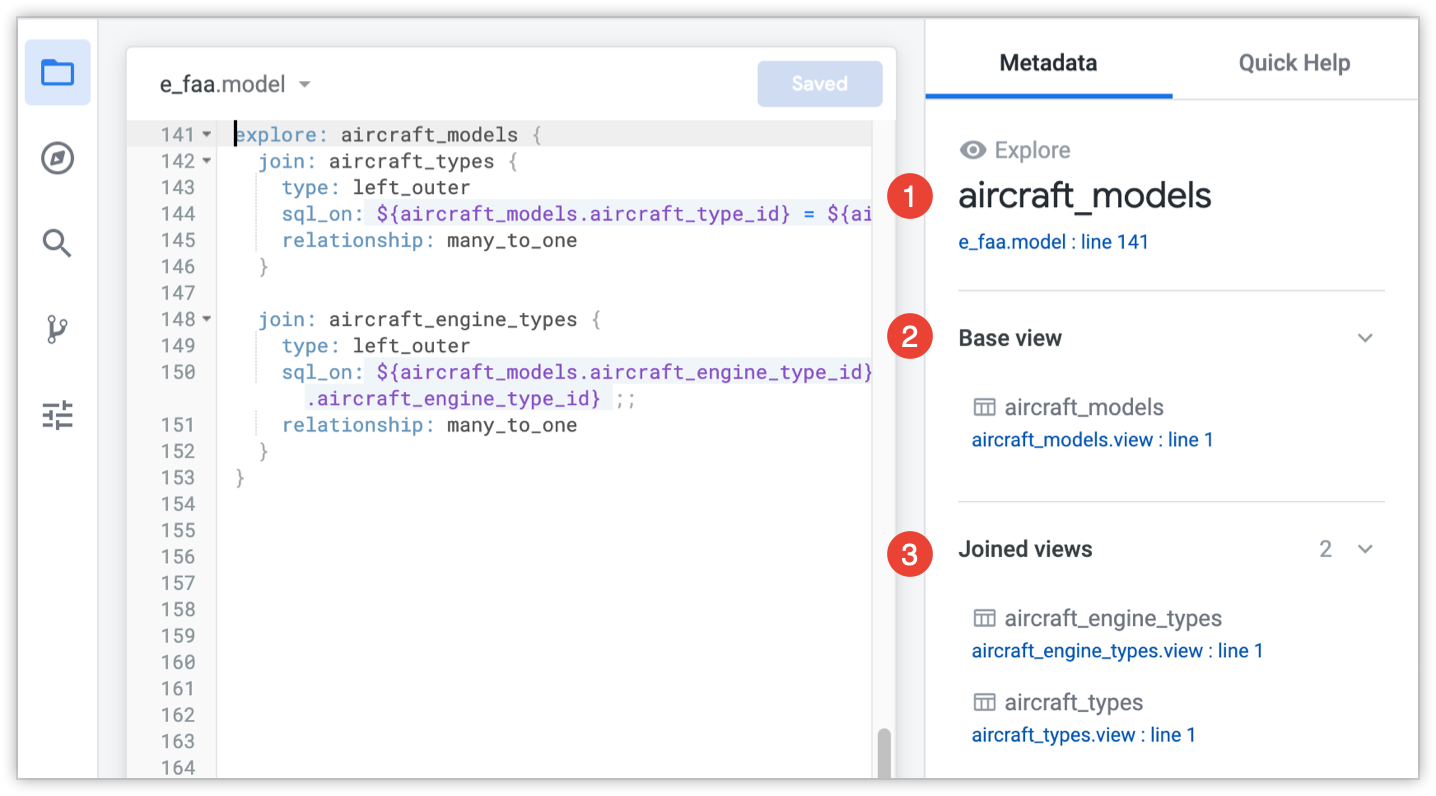
- “探索”名称和代表其对象类型的图标(如需了解所有可能的对象类型图标,请参阅使用对象浏览器面板浏览项目文档页面)。“元数据”面板还会提供文件名和行号(在文件的 LookML 中定义,以及指向项目中“探索”的链接)。
- 探索的基本视图(用作构建探索的起点的视图)。
- 联接到基础视图中的其他视图。
如果“探索”包含扩展程序或优化选项,它们也会在元数据面板中显示。
字段的元数据
如果您选择字段,元数据面板会显示以下信息,了解如何在项目中使用该字段:
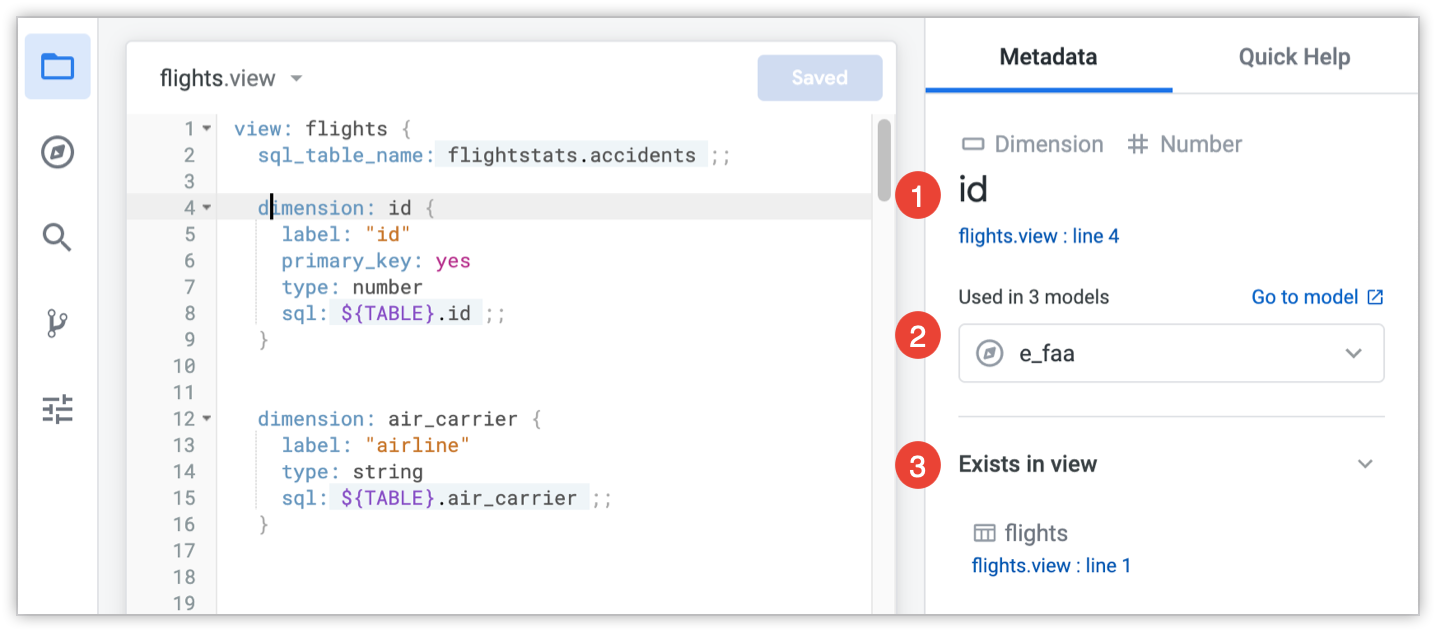
- 字段名称和代表其对象类型的图标(如需了解所有可能的对象类型图标,请参阅使用对象浏览器面板浏览项目文档页面)。“元数据”面板还会显示字段的类型,并提供文件名和行号(在文件的 LookML 中定义),以及字段链接(指向项目中的字段)。
- 包含此字段的视图的模型。
- 使用此字段的数据视图。
扩展程序的元数据
当您选择 view 或 explore 参数时,元数据面板会显示对象的扩展。以下是已展开的“探索”示例:
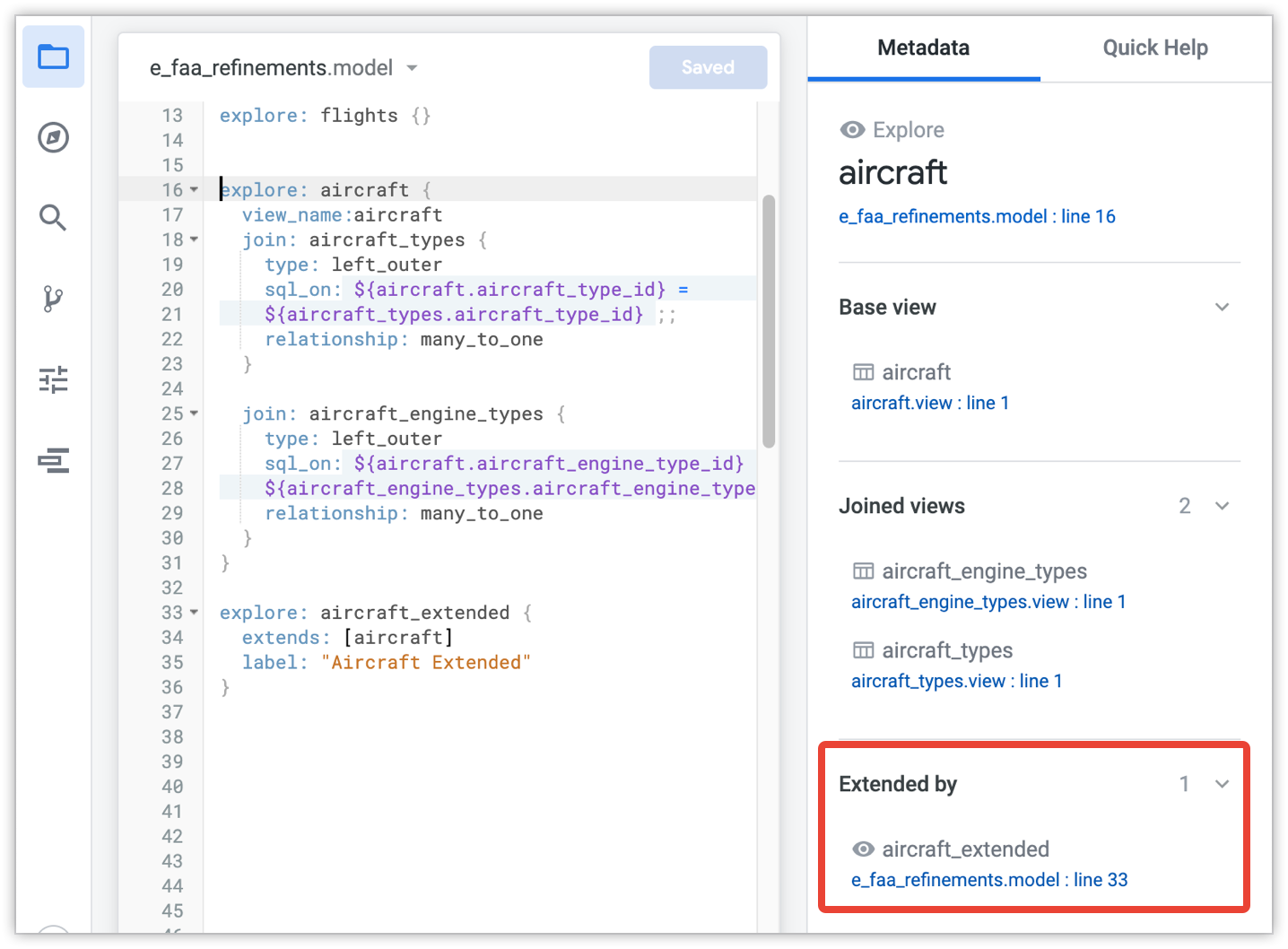
您可以在元数据面板的 Extended by 部分中选择该链接,直接转到对象扩展后的 LookML。
同样,您也可以在扩展对象上使用元数据面板获取扩展对象的上下文信息。例如,aircraft_extended 探索的定义中会使用以下示例 LookML 代码来扩展 aircraft Discover:
explore: aircraft_extended {
extends: [aircraft]
label: "Aircraft Extended"
}
在本例中,元数据面板提供了原始扩展对象的相关信息,例如哪些视图联接到探索中,及其扩展的对象名称(在本例中为 aircraft 探索)。
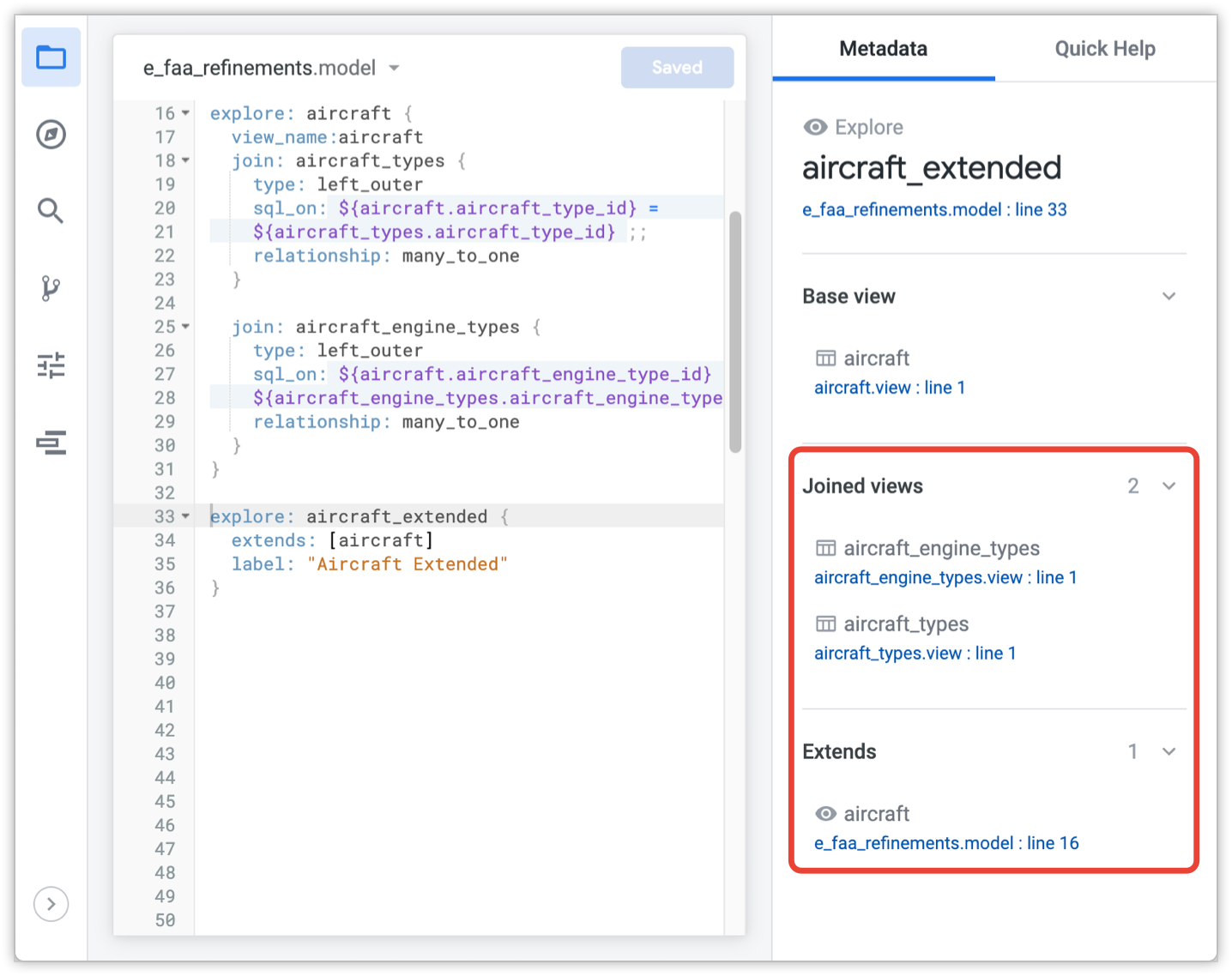
在此示例中,扩展和扩展的 explore 参数在同一文件中彼此相邻,但并非总是如此。看一看扩展后的参数是否显而易见,尤其是因为扩展和扩展对象可以位于不同的 LookML 文件中。无论定义的对象在哪里,元数据面板都会为您提供相关对象的背景信息。
用于优化的元数据
通过元数据面板,您可以轻松查看视图或探索在对象中添加了哪些优化。元数据面板的优化部分显示添加到对象的优化数量,您可以使用链接导航到每个优化的 LookML。
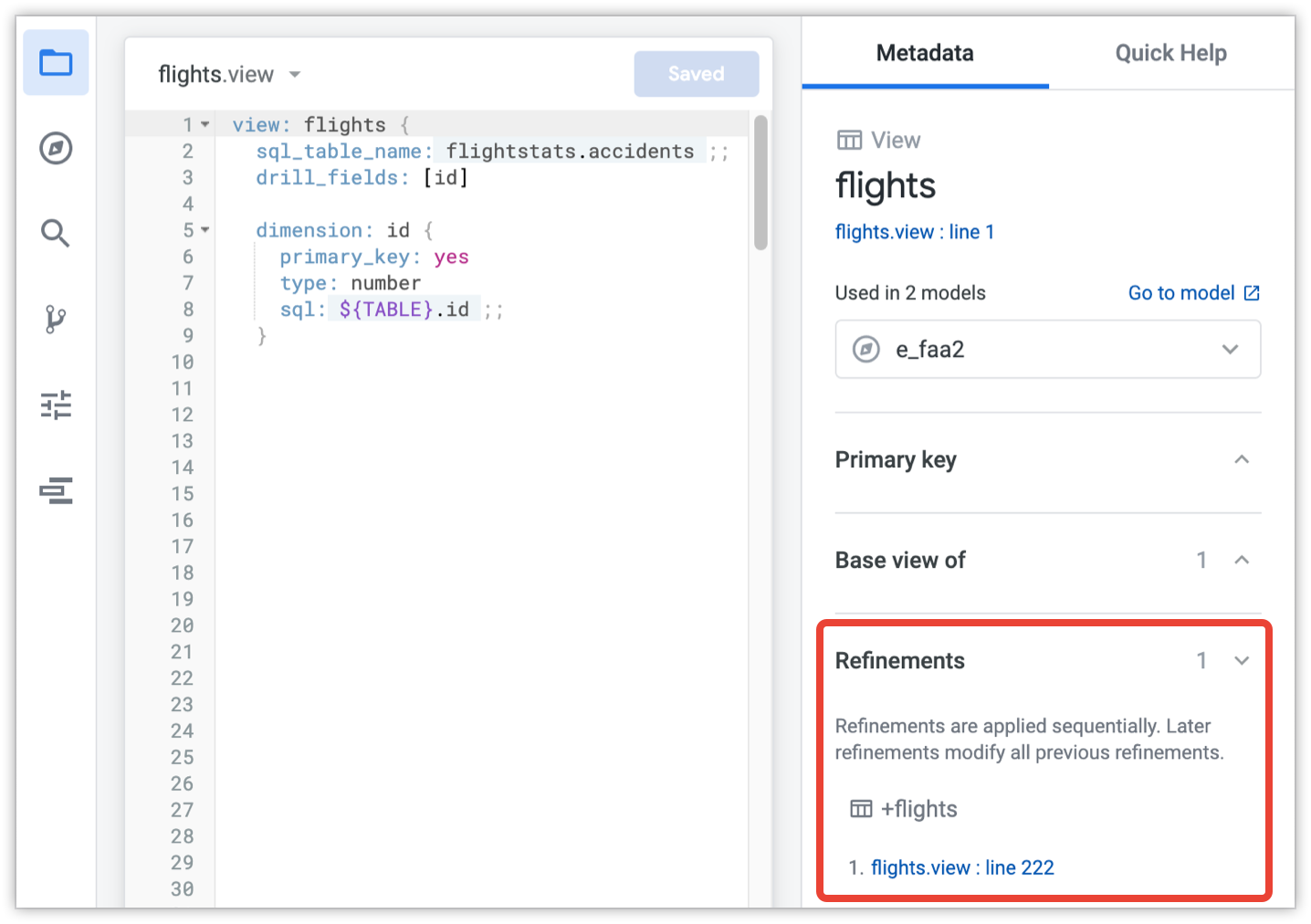
与扩展一样,您无法通过只查看 LookML 来判断某个对象是否经过了优化,特别是因为优化 LookML 可以位于不同的文件中。通过元数据面板,您可以查看某个对象是否已优化,还可以轻松前往 LookML 进行优化。
导入的项目的元数据
“元数据”面板包含与导入的项目中的对象相关的信息,其中包括指向定义对象的导入文件的链接。例如,如果选择基于导入的视图文件的探索的 LookML,则元数据面板中会显示导入的视图文件的信息。
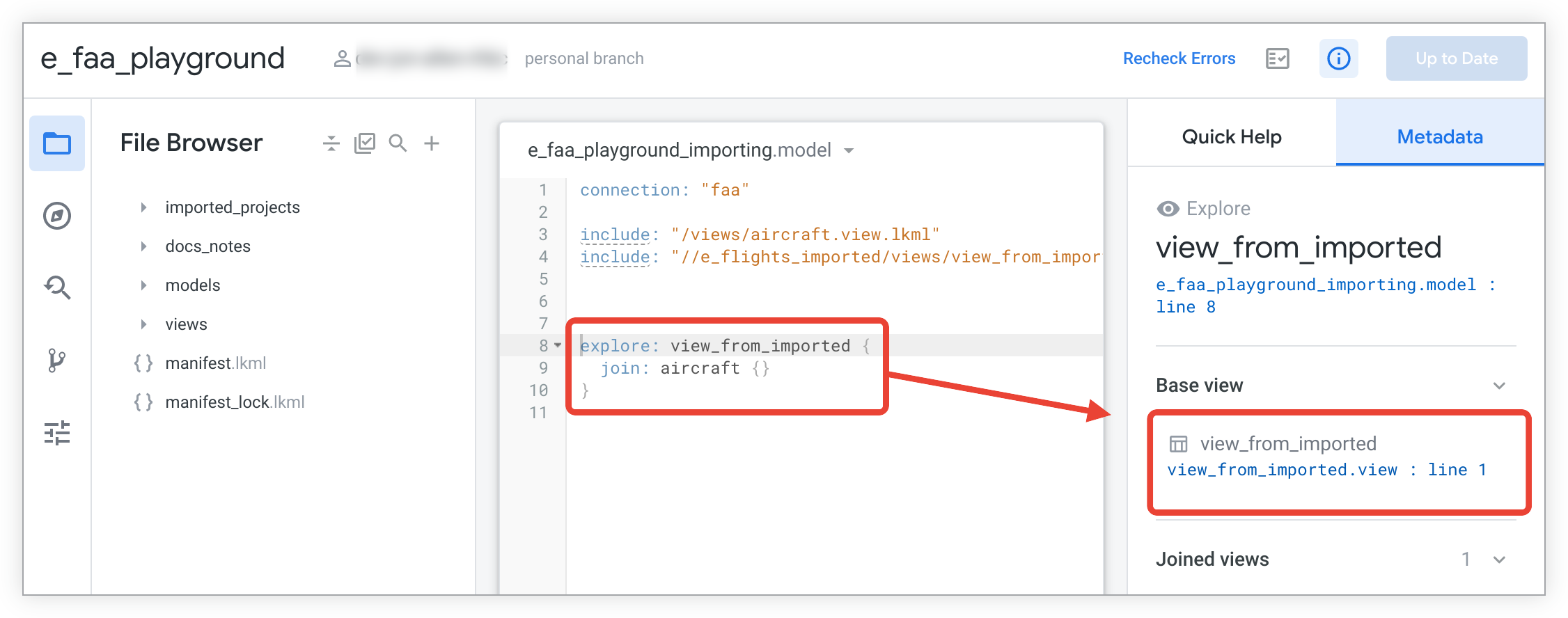
在元数据面板中,您可以选择链接,以转到定义对象的导入文件。
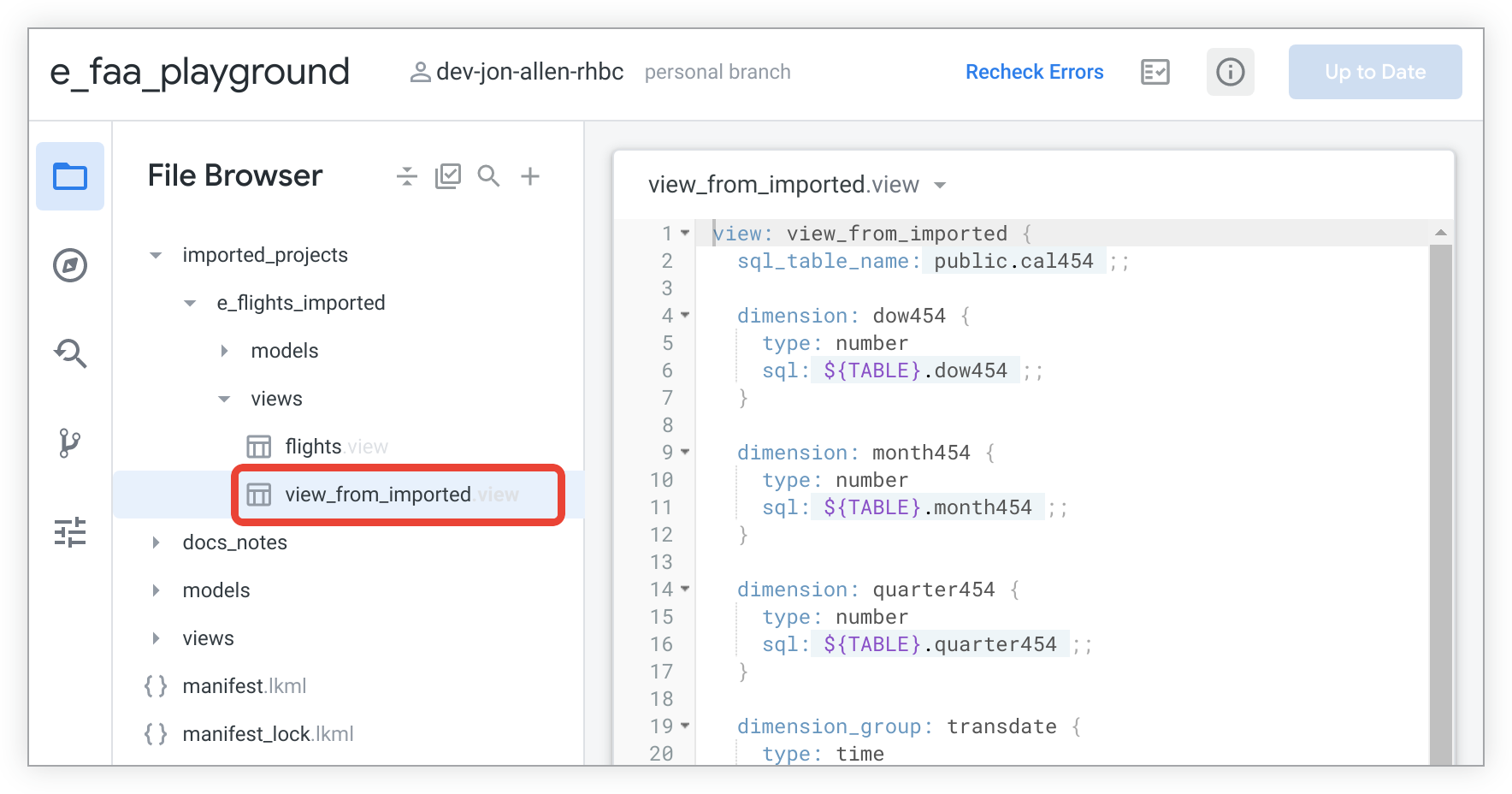
此外,您还可以点击已导入文件中的对象,查看已导入文件的元数据。